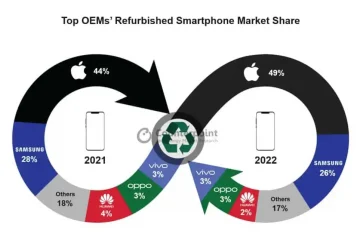Microsoft Outlook 不僅適用於電子郵件——您還可以自定義 Outlook 顯示其他 Office 信息的方式。例如,您可以根據自己的喜好更改 Outlook 視圖,自定義收件箱和日曆在應用程序中的顯示方式。
通過更改和自定義 Outlook 視圖,無論何時打開它,您都可以更方便地訪問需要查看的信息。我們將向您展示如何更改 Outlook 文件夾的視圖,並在下方說明可用的佈局。
目錄
Outlook 中有哪些不同的佈局可用?
Outlook 提供了多種類型的視圖或佈局,您可以將它們用於不同的文件夾。每種佈局都有優點和缺點,具體取決於您要查看的信息以及組織信息的方式。
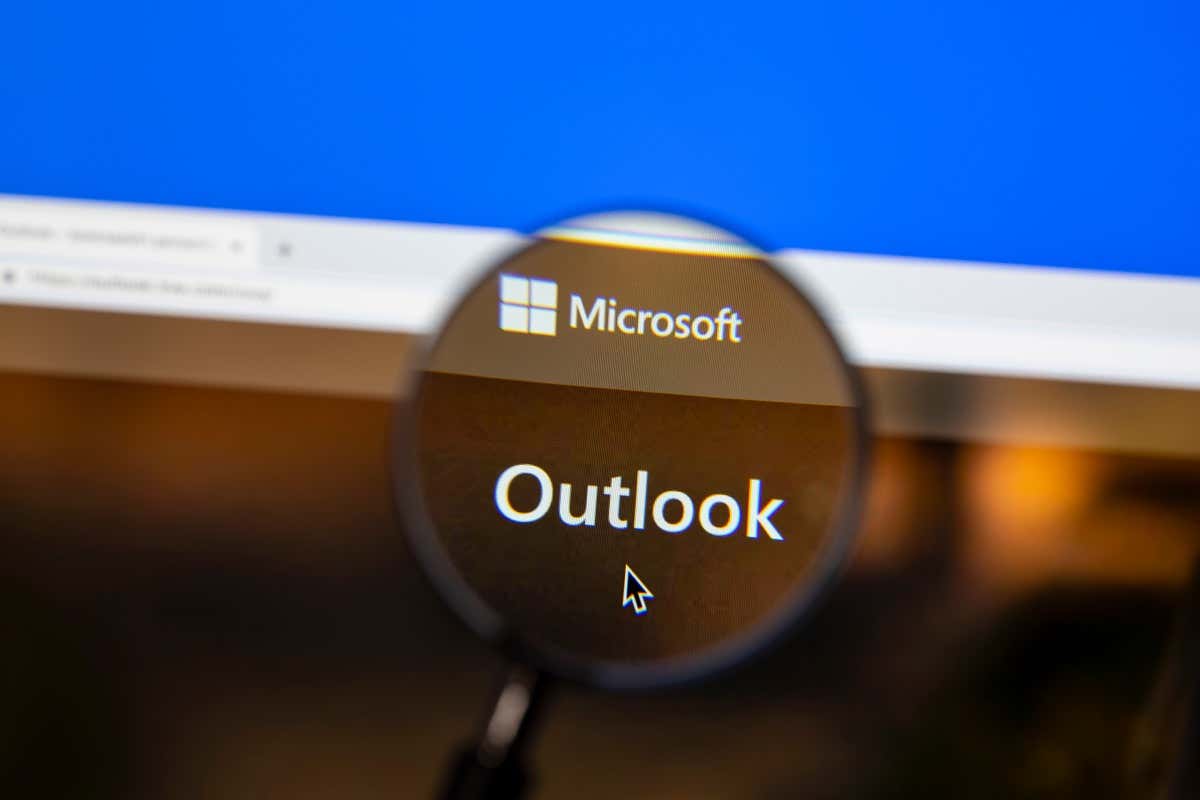
這裡有一些Outlook 中最常見的佈局:
表格:此視圖將按行和列列出您的電子郵件。它允許您一目了然地查看每封郵件的發件人、主題、日期、大小和其他詳細信息。您還可以按任何列對郵件進行排序、過濾、分組和排列。時間軸:此視圖將在時間軸上顯示您的信息。例如,如果您正在處理一個項目,您可能會看到從開始到結束在一段時間內分佈的電子郵件列表。您可以查看每個項目的創建、修改、到期或完成時間。卡片:卡片視圖顯示帶有圖標及其主題的項目。此視圖對於項目較少的文件夾或包含註釋的文件夾很有用。您無需打開即可查看每個項目的摘要。名片:名片視圖顯示您的聯繫人及其姓名、照片和其他詳細信息。它可以讓您看到有關每個聯繫人的更多信息,而不是卡片視圖。人物:人物視圖是一種簡化視圖,僅顯示聯繫人的姓名和照片。此視圖通常也用於聯繫人文件夾。與名片視圖相比,它可以讓您一次看到更多的聯繫人。日/週/月:日/週/月視圖以網格格式顯示您的日曆項。它可以讓您查看不同時間範圍內的約會、會議、事件和任務。
如何更改 Outlook 視圖佈局
更改 Outlook 文件夾視圖的最簡單方法是使用 Outlook 提供的內置視圖。這些是您可以從“視圖”選項卡上的下拉菜單中選擇的預設視圖。
要更改 Outlook 文件夾的視圖,請按照下列步驟操作:
打開要更改其視圖的 Outlook 文件夾,例如收件箱或日曆。按功能區上的“查看”選項卡。接下來,按當前視圖組中的更改視圖按鈕。從下拉菜單中選擇一個可用視圖。例如,您可以為電子郵件文件夾選擇緊湊、單一或預覽,或者為日曆文件夾選擇日/週/月。 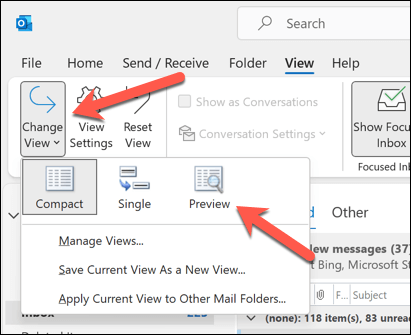
文件夾的視圖將立即改變。您可以隨時在不同的視圖之間切換。
如何自定義您的 Outlook 視圖
如果沒有適合您需要的內置視圖,您可以通過更改各種設置和選項來自定義您的視圖。您可以修改現有視圖或從頭開始創建新視圖。
要自定義您的 Outlook 視圖,請按照下列步驟操作:
打開您要自定義的 Outlook 文件夾。選擇功能區上的視圖選項卡。按當前視圖組中的視圖設置按鈕。 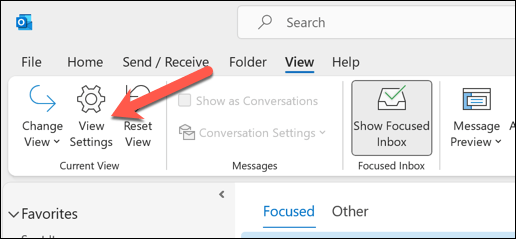 在出現的“高級視圖設置”對話框中,您可以更改視圖的各種設置和選項,例如: 列:您可以添加、刪除或重新排列出現在表格視圖中的列。分組依據:您可以按任何列或字段按升序或降序對項目進行分組。排序:您可以按任何列或字段按升序或降序對項目進行排序。過濾器:您可以按特定條件過濾項目。格式化列:您可以更改任何列的格式,例如字體、對齊方式、寬度或顏色。條件格式:您可以根據某些條件(例如重要性、類別或標誌狀態)對您的項目應用不同的格式。其他設置:您可以更改視圖的其他設置,例如字體大小和样式、網格線、閱讀窗格和項目間距。完成自定義視圖後,單擊確定以保存您的更改並將它們應用到您的文件夾。
在出現的“高級視圖設置”對話框中,您可以更改視圖的各種設置和選項,例如: 列:您可以添加、刪除或重新排列出現在表格視圖中的列。分組依據:您可以按任何列或字段按升序或降序對項目進行分組。排序:您可以按任何列或字段按升序或降序對項目進行排序。過濾器:您可以按特定條件過濾項目。格式化列:您可以更改任何列的格式,例如字體、對齊方式、寬度或顏色。條件格式:您可以根據某些條件(例如重要性、類別或標誌狀態)對您的項目應用不同的格式。其他設置:您可以更改視圖的其他設置,例如字體大小和样式、網格線、閱讀窗格和項目間距。完成自定義視圖後,單擊確定以保存您的更改並將它們應用到您的文件夾。 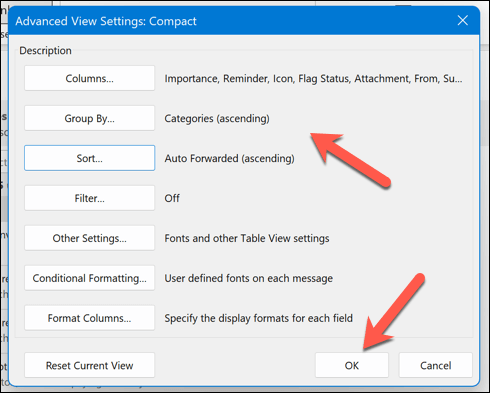
如何在 Outlook 中創建新視圖
如果您想從頭開始創建新視圖而不是修改現有視圖,您可以按照以下步驟進行操作:
打開所需的 Outlook 文件夾為創建新視圖。按功能區上的“查看”選項卡。單擊當前視圖組中的更改視圖按鈕。從下拉菜單中選擇管理視圖。 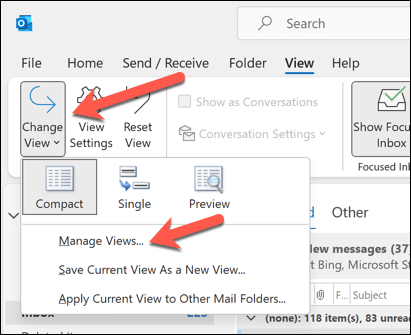 在出現的“管理所有視圖”對話框中,單擊“新建”。
在出現的“管理所有視圖”對話框中,單擊“新建”。 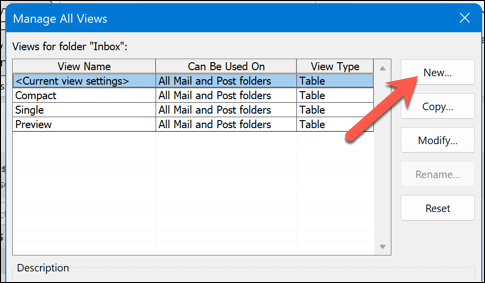 輸入新視圖的名稱並選擇要創建的視圖類型。您還可以指定要將視圖應用到哪些文件夾。單擊“確定”打開新視圖的“高級視圖設置”對話框。
輸入新視圖的名稱並選擇要創建的視圖類型。您還可以指定要將視圖應用到哪些文件夾。單擊“確定”打開新視圖的“高級視圖設置”對話框。 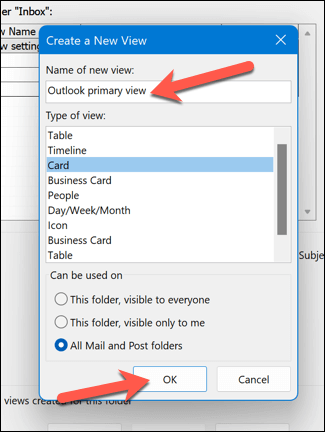 使用提供的選項自定義您的視圖以滿足您的要求。完成自定義視圖後,單擊“確定”以保存更改並將它們應用到您的文件夾。
使用提供的選項自定義您的視圖以滿足您的要求。完成自定義視圖後,單擊“確定”以保存更改並將它們應用到您的文件夾。 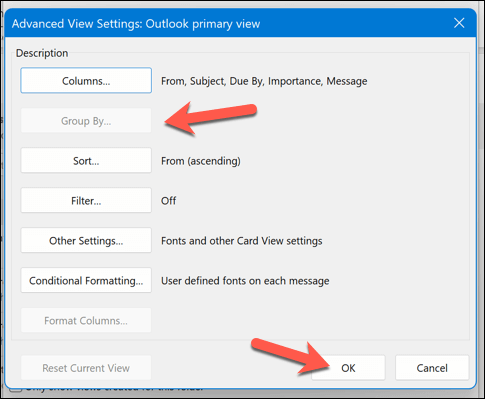 在“管理所有視圖”框中按確定以保存您的設置。
在“管理所有視圖”框中按確定以保存您的設置。 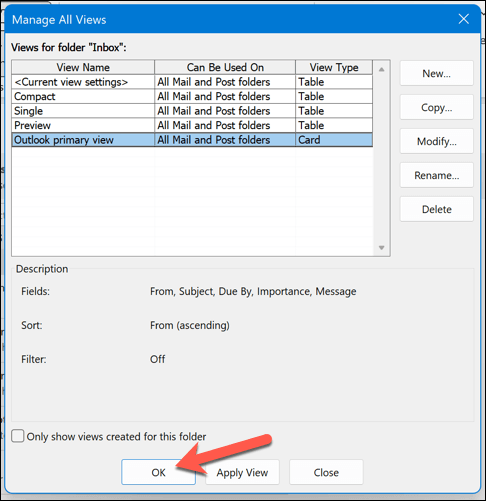
管理您的 Outlook 設置
如果您想要更有效地工作,您可以使用上述步驟管理您的 Outlook 視圖。 Outlook 可完全自定義以滿足你的要求,你還可以做更多的事情來使其更適合。
例如,如果您無法查看電子郵件,可以更改 Outlook 中的字體大小。您還可以自定義您的 Outlook 主題,為您的電子郵件使用新的默認佈局。
點擊發送太快?您始終可以在發送 Outlook 電子郵件後立即取消發送。